#### **数据库的安装**
软件支持SQL Server 2008版本的数据库,数据库的安装请参考录像文件【SQL Server 数据库安装演示录像.exe】进行安装。
#### **安装软件**
安装软件之前,请关闭杀毒软件和电脑防火墙,保证软件能正常安装。安装时,右键获取管理员权限,以管理员身份运行安装此软件。
(1)软件安装包中找到“setup.exe”文件,如下图所示: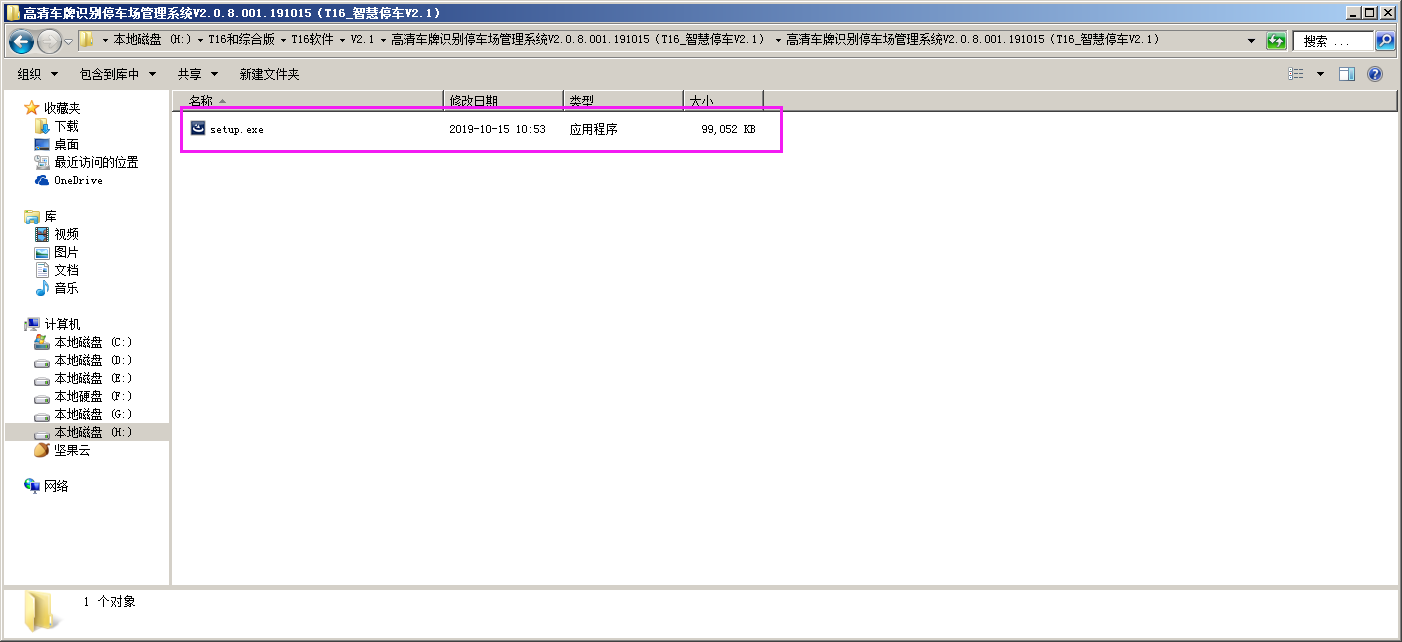
(2)左键双击“SETUP.EXE”可执行文件,出现下图所示温馨提示窗口: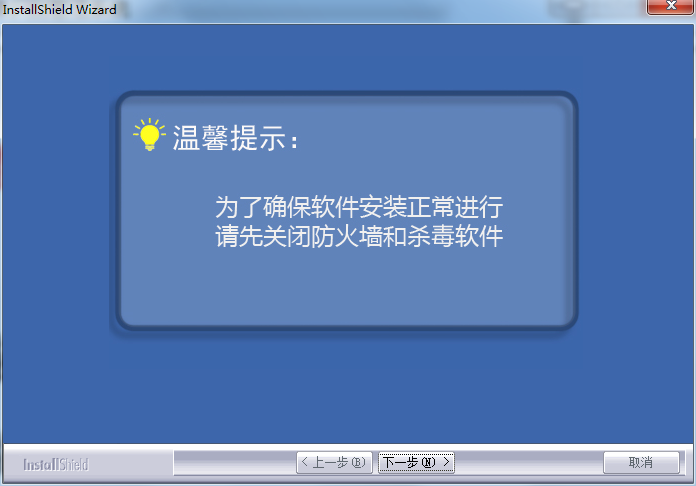
(3)点击【下一步】按钮继续安装,直至最后一步点击【完成】完成安装,如下图界面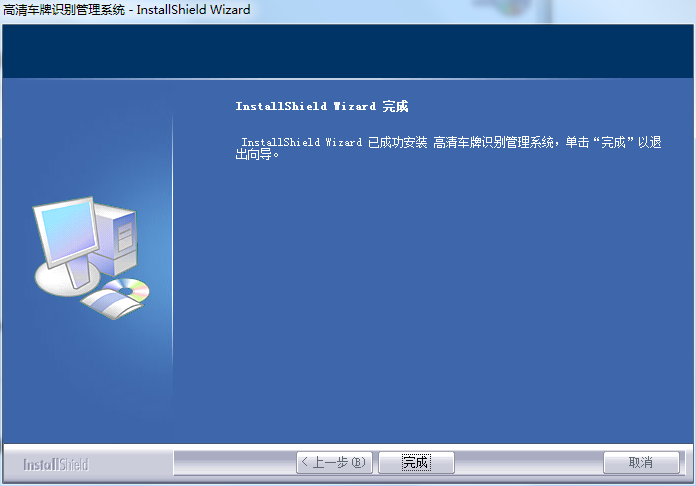
### **数据库的创建与连接**
(1)软件安装完成后,点击桌面图标运行软件,自动弹出数据库连接/创建界面,如下图所示: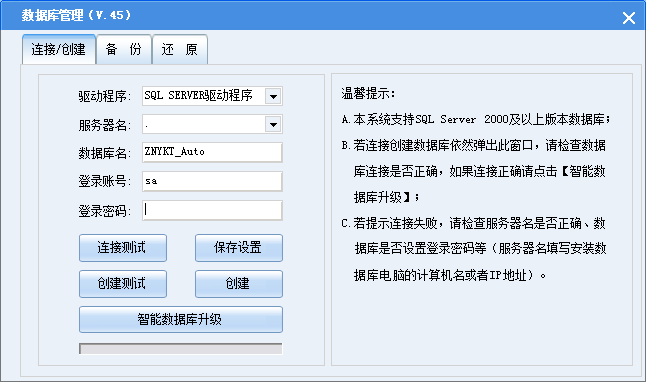
设置框中输入服务器名、数据库名、登录密码( 服务器名可输入安装数据库的计算机名或IP地址,如果数据库软件安装在本电脑上,服务器名输入“.”即可)。
输入完成后,点击【创建测试】,提示数据库未创建,即可点击【创建】,创建新数据库,提示“数据库创建成功”,数据库创建完成。如下图所示: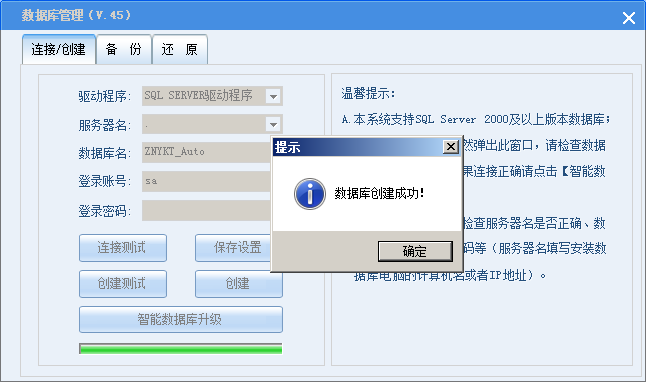
(2)数据库创建完成,点击【连接测试】,提示“恭喜,数据库连接成功了!”则说明已经成功创建好数据库。如图所示: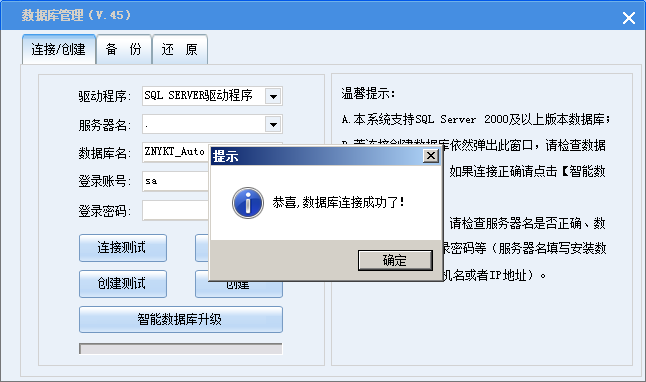
(3)单击【保存设置】,提示“数据库连接成功!退出系统重新打开软件,新设置才能生效!”,单击【确定】,重新打开软件即可。如图所示: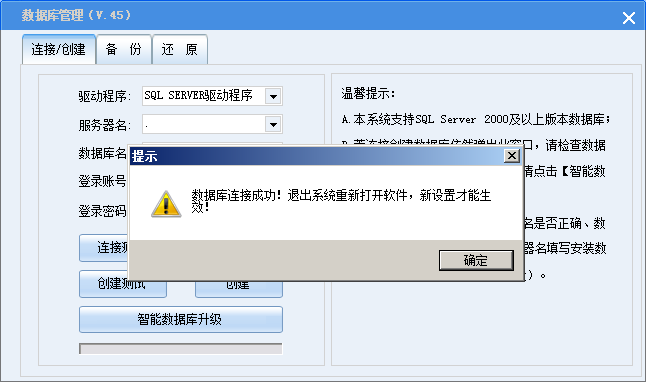
#### ** ****温馨提示:******若提示“数据库创建失败”,则表示SQL数据库软件设置或安装有问题,请重新设置或安装SQL数据库软件后,按照详细说明进行数据库重新创建。
